发布时间:2024-01-02 19:28:30
在翻页时钟APP中,用户能够在桌面添加时钟组件方便用户能够随时随地查看当前日期,还可以根据需要来设置不同的时钟模式以及显示日期类型,那么要在哪里才能设置日期日期呢?具体的操作方法是什么样的呢?想必各位小伙伴对于翻页时钟如何更改日期和日期和设置日期日期流程解答等内容都有非常多的疑惑,那么接下来就和小编一起去到正文中一探究竟吧!
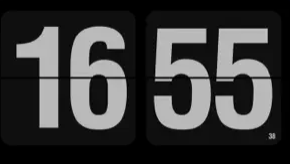
翻页时钟设置日期日期流程解答
要更改翻页时钟的日期,可以按照以下步骤进行操作:
打开翻页时钟APP。
在首页的右上角找到设置的图标,直接点击它。
在设置的页面中找到“小组件设置”的功能,并直接点击它。
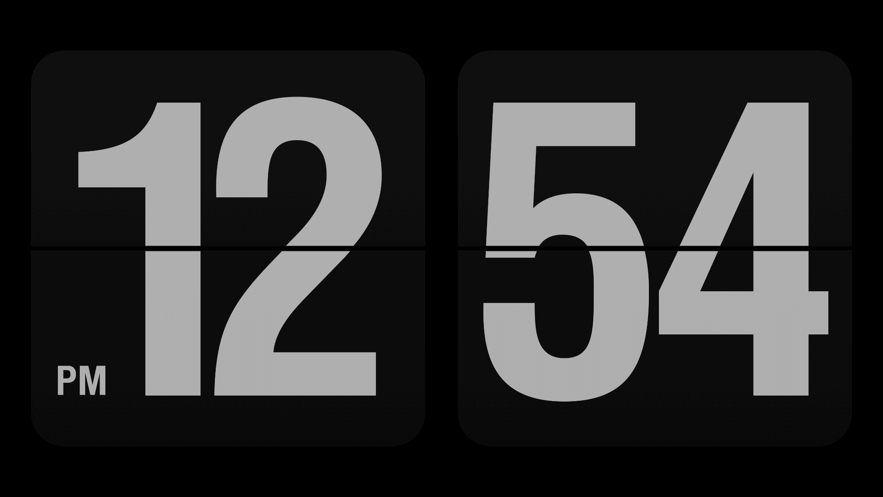
此时会出现很多不同的时钟显示方式,根据自己的喜好选择是否开启显示的方式,设置好之后点击下面的“保存并应用设置”的功能。
之后退出到手机的主屏幕上,长按翻页时钟这款应用,直到看见“设置小组件”的功能出现,然后点击它。
设置成功之后就可以在自己手机的页面上看到修改后的翻页时钟了。
需要注意的是,不同版本的翻页时钟APP可能会有不同的设置方式,但大体流程是相同的。如果遇到问题,可以查看该应用的帮助文档或联系客服进行咨询。
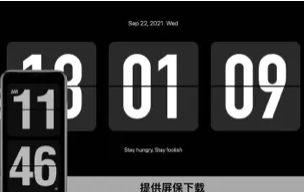
翻页时钟如何设置秒数
要设置翻页时钟的秒数,可以按照以下步骤进行操作:
打开翻页时钟app,点击软件首页右上角“设置”。
在设置的页面中,找到并点击“显示设置”。

在显示设置中,找到“显示秒”选项,并将其开启。
通过以上步骤,就可以在翻页时钟中设置并显示秒数了。
以上就是为您带来的翻页时钟如何更改日期和日期和设置日期日期流程解答的全部内容,希望可以解决大家对此的疑惑,为你带来帮助,欢迎大家来到本站阅读浏览!